操作方法
コントローラー基本操作

|
左アナログスティック / 方向ボタン |
カーソル移動 |
|
A ボタン |
決定 選択している項目を決定したり、先に進むのに使用します。 |
|
B ボタン |
キャンセル / 戻る 開いているメニューをキャンセルしたり、前の画面に戻るのに使用します。 |
|
X ボタン |
メニューを開く カーソルがいる場所に応じたメニューが開きます。 |
|
Y ボタン |
再生 / 停止 曲を再生したり停止したりします。 長押しすると録音状態になり、ガジェットの演奏やノブの操作などが記録されます。 |
|
+ ボタン |
画面移動 他の画面にジャンプするときに使用します。 |
|
L ボタン |
ショートカット操作 ボタンを押すと現在の画面でできる操作が表示されるので、そのままボタンを押しながら該当のボタンを押すと、便利な機能を直接実行できます。 |
セーブ/ロード操作
オーバービュー画面で、メニューから「システム」-「セーブ」または「ロード」を選択すると、曲をセーブ/ロードできます。
※ 複数コントローラーが接続されている場合、セーブ/ロード操作はコントローラー 1 のみ操作できます。
オーバービュー画面の操作
曲の全体を確認できる画面です。
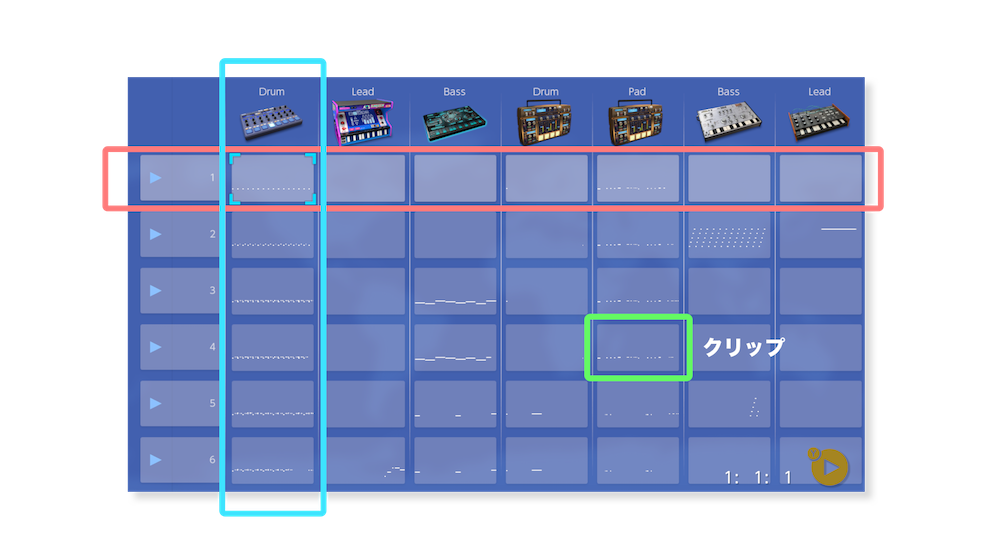
|
トラック |
縦の列は曲を構成する1つのパートで、1つのガジェット楽器が対応します。 ドラムのトラック、ベースのトラックなど複数のガジェット楽器を並べて曲を作っていきます。 |
|
クリップ |
「クリップ」とは、音符(ノート)を並べた楽譜データです。各トラックのガジェット楽器は、このクリップの楽譜データに沿って演奏されます。 各トラックで個別に設定することができ、クリップごとに小節数が異なる設定が可能です。 |
|
シーン |
横の列は曲を構成する1つのブロックになっています。各トラックのクリップが同時に再生されます。 曲は小節単位の「イントロ」「Aメロ」「サビ」などの「シーン」で構成されています。 |
主な操作
|
ガジェット画面、ピアノロール画面に移動 |
画面上部のガジェット・アイコンを選択して A ボタンを押すとガジェット画面に入ります。 クリップを選択して A ボタンを押すとピアノロール画面に入ります。 |
|
トラック / シーンを追加 |
+ボタンを選択して A ボタンを押すと、トラック/シーンを追加します。 |
|
曲の設定 |
メニューから「曲の設定」を選択すると、曲名や曲のテンポ、スイングを設定できます。 |
|
トラック / シーンの編集や設定 |
ガジェット・アイコンかシーンの再生を選択してメニューを開くと、複製や削除、名前変更などができます。 |
ピアノロール画面の操作
選択したクリップのノート(音符)を表示、編集する画面です。
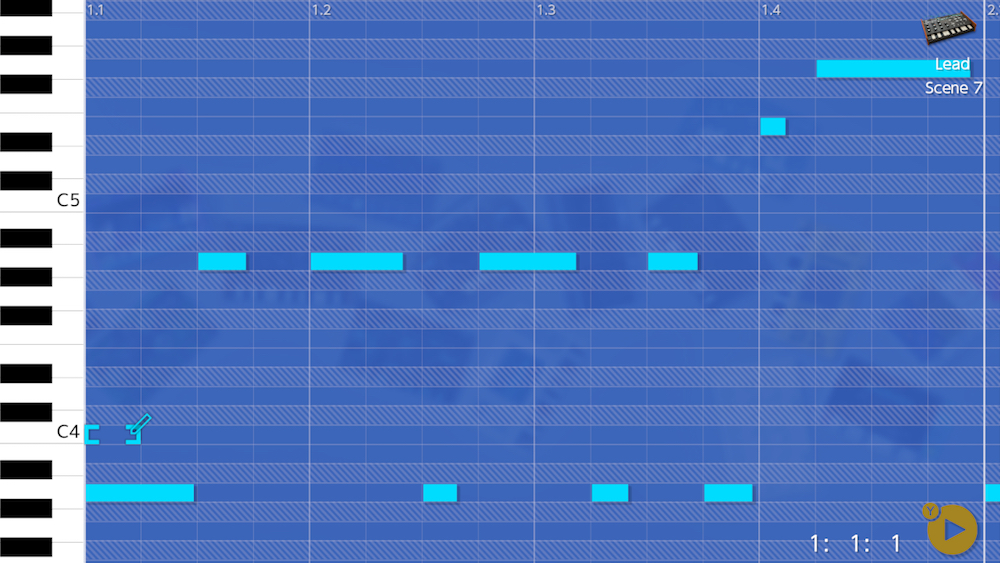
主な操作
|
ノートを置く / 消す |
A ボタンでカーソルの位置にノートを置きます。ノートが置いてある場合は、そのノートを消します。ノートを置く際に、A ボタンを押したまま左アナログスティックまたは方向ボタンを左右に動かすことで長さを調整できます。 |
|
ノートの長さ調整 |
右アナログスティックの左右で、カーソル位置のノートの長さを調整します。 |
|
クリップの長さ設定 |
メニューから「クリップの長さ」を選択して、クリップの長さを小節単位で設定します。最大 8 小節まで設定できます。また、メニューから「表示範囲」を設定することで、画面内に何小節分を表示するか設定できます。 |
|
グリッドの設定 |
メニュー「グリッド」を設定することで、16 分音符や 8 分音符単位でのグリッド表示ができます。また、ノートを置くときに自動的にグリッド単位になります。 三連符単位に設定するときは、「グリッド」メニューの「三連符」を選択したまま左右に動かすと三連符のオン/オフが切り替わります。 |
|
ベロシティ(強弱)の編集 |
メニューから「ベロシティーを編集」を選択すると、ノートのベロシティ(強弱)が表示されます。右アナログスティックの上下でベロシティを調整できます。 |
|
オートメーションの編集 |
メニューから「オートメーションを編集」を選択すると、ガジェットのパラメーター(値)がそれぞれ表示されます。右アナログスティックの上下で調整できます。 |
便利な機能
|
範囲選択(まとめて編集) |
ZR ボタンを押しながらカーソルを動かすと範囲選択ができ、複数のノートをまとめて移動/クリアしたり長さを調整したりできます。 |
|
コピー&ペースト |
範囲選択してコピーしたあと、メニューから貼り付けを選択して貼り付け先を指定します。 |
|
操作を元に戻す |
メニューから「戻す」を選択すると、ノートを置いたり消したりした操作を元に戻すことができます。 |
|
別のトラック / シーンに移動 |
Lボタンを押してショートカット画面を表示すると、左アナログスティックまたは方向ボタンですぐに別のトラックやシーンに移動できます。 |
|
スケール構成音の表示 |
ピアノロール画面で、選択しているスケールの構成音ではない音は斜線が入った表示になっています。斜線表示が入った音を避けるだけで、音楽的に破綻の無い曲が簡単に作れます。 |
ガジェット画面、ミキサー画面の操作
ガジェット楽器やミキサーのパラメーターを表示、編集する画面です。
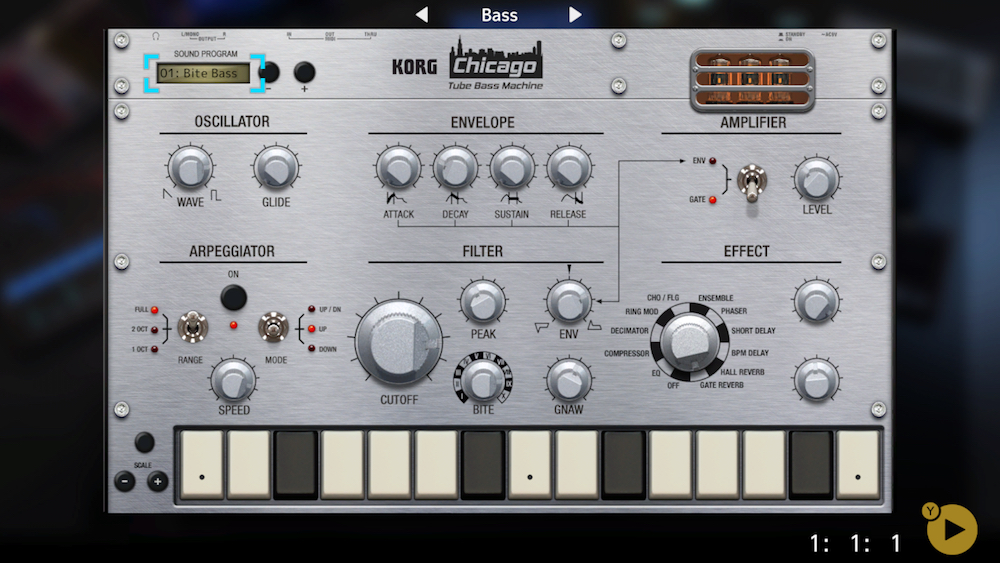
主な操作
|
ノブ、フェーダー操作 |
ノブやフェーダーを選択している場合、右アナログスティック上下でそのパラメーターを操作します。 |
|
パラメーターの微調整 |
ZL ボタンを押しながら右アナログスティックでパラメーター操作すると、より細かくパラメーターを調整できます。 |
|
Joy-Con のモーションでパラメーター操作 |
ノブやフェーダーを選択している場合、A ボタンを押しながら Joy-Con をひねったり上下に動かしたりすると、そのパラメーターを操作できます。 |
便利な機能
|
プレビュー発音 |
ZR ボタンを押すとガジェットを発音します。音を聞きながらパラメーターを調整するときに便利です。 |
|
ユーザー・プリセットを保存 / 削除 |
メニューから「ユーザー・プリセットを保存」を選択すると、現在編集中の音色に名前を付けて保存ができます。保存したユーザー・プリセットは他の曲でも使用できます。 削除する場合は、削除したいユーザー・プリセットを選択した状態でメニューから「ユーザー・プリセットを削除」を選択します。 |
|
モーション演奏 / コントローラー演奏 |
− ボタンを押すとメニューが表示され、Joy-Con を振って演奏するモーション演奏か、コントローラーのボタンを使って演奏するコントローラー演奏ができます。 |
|
別のトラックに移動 |
Lボタンを押してショートカット画面を表示すると、左アナログスティックまたは方向ボタンですぐに別のトラックに移動できます。 |
再生/録音に関する操作
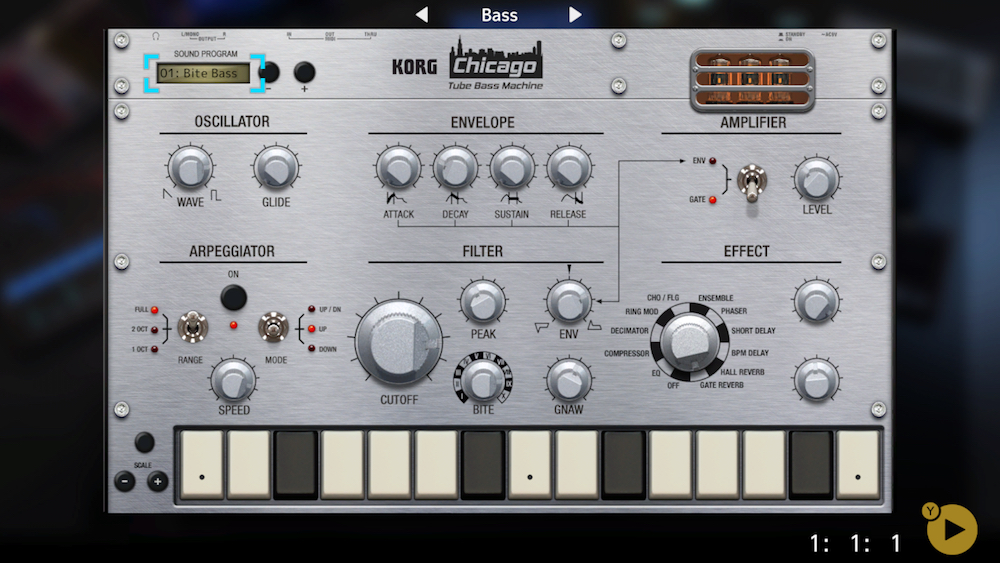
|
シーンのループ再生 |
L ボタンを押してショートカット画面から Y ボタン操作でオン/オフが切り替えできます。メニューから「再生/録音」-「シーンのループ再生」でもオン/オフを切り替えます。 |
|
録音 |
Y ボタン長押しで録音状態になります。ガジェット画面の鍵盤操作やプレビュー発音、モーション演奏などの演奏を録音できます。 |
|
ノブ、フェーダーの操作記憶(オートメーション) |
録音状態でガジェット画面のノブやフェーダーを操作すると、その動きが記録されます。 |
用語の解説
|
トラック |
縦の列は曲を構成する1つのパートで、1つのガジェット楽器が対応します。ドラムのトラック、ベースのトラックなど複数のガジェット楽器を並べて曲を作っていきます。 |
|
クリップ |
「クリップ」とは、音符(ノート)を並べた楽譜データです。各トラックのガジェット楽器は、このクリップの楽譜データに沿って演奏されます。各トラックで個別に設定することができ、クリップごとに小節数が異なる設定が可能です。 |
|
シーン |
横の列は曲を構成する1つのブロックになっています。各トラックのクリップが同時に再生されます。曲は小節単位の「イントロ」「Aメロ」「サビ」などの「シーン」で構成されています。 |
|
ガジェット |
コンパクトなシンセサイザー、ドラムマシンなどの総称です。 |
|
ノート |
音の高さ、長さを設定する音符情報です。 |
|
ベロシティー |
音の強弱を設定する情報です。 |
|
スケール/キー |
演奏したい音階と曲の調を設定します。 |
|
オートメーション |
ガジェットのツマミやスライダーの動きを記録します。 |
|
クオンタイズ |
録音時に演奏されたノート情報のタイミングを整えます。 |
|
ユーザー・プリセット |
作成した音色を各ガジェットに保存した時の保存先名です。 |